اگر از همراهان همیشگی پرشین تولز هستید، حتماً مقاله قبلی در مورد آموزش سیستم مدیریت هاستینگ whmcs را خواندهاید! در این مقاله هم قصد داریم به بررسی ادامه این بحث بپردازیم تا بتوانید با استفاده از این سیستم، مشتریان کسبوکار خود را مدیریت کنید و راحتتر فروش خود را افزایش دهید.
- Show Client Only Departments: در صورتی که تیک این گزینه خورده باشد، کاربران فقط از طریق لاگین کردن میتوانند دپارتمان های پشتیبانی را مشاهده کنند.
- Client Tickets Require Login: در صورتی که این گزینه را انتخاب کنید، کاربران برای ارسال و مشاهده تیکتهایشان نیاز به لاگین یا ورود به ناحیه کاربری خود را دارند.
- Knowledgebase Suggestions: در صورتی که این ویژگی فعال باشد، هنگامی که کاربری در حال ایجاد تیکت باشد، با توجه به کلماتی که در متن تیکت به کار میبرد، اگر مقالهای مرتبط در مرکز آموزش وجود داشته باشد به کاربر نمایش داده میشود؛ به عنوان یک پیشنهاد تا ابتدا مقاله را مطالعه کند و در صورت عدم برطرف شدن مشکلش اقدام به ارسال تیکت کند.
- Attachment Thumbnail Previews: این ویژگی نیاز به تابع GD دارد که باید بر روی سرور مربوطه فعال شده باشد. با انتخاب این گزینه در صورتیکه پیوستی به تیکت افزوده شده باشد به صورت Thumbnail یا بندانگشتی در تیکت نمایش داده خواهد شد.
در ادامه بخشهای مختلف قسمت Clients یا کاربران توضیح داده میشود:
- Client Search bar: در این قسمت میتوانید نام کاربران را تایپ و جستجو کنید و یا از لیست کشویی کاربر مورد نطرتان را جستجو و انتخاب کنید.
Tabs و سربرگ های موجود در این قسمت:
- Summary: در این قسمت میتوانید خلاصهای از اطلاعات مشخصات، محصولات، ایمیل ها، صورتحساب ها و… را به صورت مختصر مشاهده کنید.
- Profile: در این قسمت میتوانید مشخصات اکانت کاربری شامل مشخصات هویتی، آدرس پستی، شرکتی، اطلاعات تماس و فیلد های دلخواه را مشاهده کنید.
- Contacts: در این قسمت میتوانید حساب های فرعی (Sub-Accounts) را اضافه یا مشاهده کنید.
- Products/Services: در این قسمت میتوانید محصولات و سرویس های کاربر را به صورت کامل و با جزییات باز و مشاهده یا ویرایش کنید. دستورات مربوط به حذف، ایجاد، انسداد و تغییر پسورد سرویس ها را میتوانید در این قسمت انجام دهید.
- Domains: در این قسمت میتوانید دامنههای کاربر را به صورت کامل با جزییات مشاهده و ویرایش کنید. دستورات مربوط به تمدید ، ثبت و قفل گشایی دامنه ها را میتوانید در این قسمت انجام دهید.
- Billable Items: در این قسمت میتوانید لیست اقلام قابل پرداخت را مشاهده کنید.
- Invoices: دراین قسمت میتوانید لیست صورتحسابهای پرداخت شده، پرداخت نشده و لغو شده را مشاهده کنید.
- Quotes: در این قسمت میتوانید پیش فاکتور های ایجاد شده را مشاهده و مدیریت کنید.
- Transactions: در این قسمت میتوانید لیست تراکنش های مالی کاربر را مشاهده کنید.
- Emails: در این قسمت لیست ایمیل های ارسال شده به کاربر توسط سیستم را میتوانید مشاهده کنید.
- Notes(0): در این بخش نیز نکات نوشته شده توسط ادمین ها در مورد این کاربر را میتوانید مطالعه کنید.
- Log: در این قسمت لاگ اقدامات انجام شده بر روی این اکانت و محصولاتش و همچنین خطاهایی که در ساخت /تمدید یا حذف و انسداد محصولات ایجاد می شوند را مشاهده و بررسی کنید.
- Actions: در این قسمت یک سری عملیات قابل اجرا بر روی اکانت کاربری مورد نظر را میتوانید اعمال کنید.
- Exempt from Tax: عدم دریافت مالیات
- Auto CC Processing: پردازش خودکار کارت اعتباری
- Send Overdue Reminders: ارسال ایمیل دیرکرد پرداخت
- Apply Late Fee: اعمال جریمه دیرکرد
- Client Information: مشخصات کاربری
در این بخش خلاصهای از مشخصات کاربر ارائه شده که شامل، اطلاعات هویتی، اطلاعات تماس، اطلاعات شرکتی، اطلاعات پست الکترونیک و اطلاعات پستی است.
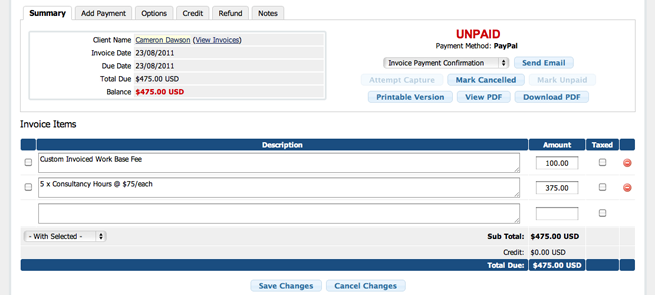
دستورهای قابل اجرا دراین قسمت:
- Reset & Send Password: تغییر و ارسال مجدد رمز عبور ناحیه ی کاربری
- Credit Card Information: اطلاعات کارت های اعتباری
- Login as Client: ورود به پنل کاربر بعنوان کاربر
- Invoice/Billing: فاکتورها/مالی
در این قسمت میتوانید خلاصهای از صورتحساب های پرداخت شده، صورتحسابهای پرداخت نشده، صورتحساب های لغو شده، صورتحساب های عودت شده ، کل دریافتی و اعتبار موجودی کاربر را مشاهده کنید. دستورهای قابل اجرا در این قسمت:
- Create Invoice: ایجاد فاکتور جدید
- Create Add Funds Invoice: افزایش موجودی صورتحساب ها
- Generate Due Invoices: ایجاد فاکتور سررسید شده
- Add Billable Item: افزودن اقلام پرداختی
- Manage Credits: مدیریت اعتبار
- Create New Quote: ایجاد پیش فاکتور
- Products/Services: سرویسها و محصولات
در این قسمت میتوانید خلاصه ای از تعداد هاست های اشتراکی کاربر، نمایندگی ، سرور مجازی و سرور اختصاصی، دامنه ها و تیکت ها را مشاهده کنید. دستورهای قابل اجرا در این قسمت:
- View Orders: مشاهده سفارشات
- Add New Order: افزودن سفارش جدید
- Other Actions: دیگر امور
- View Account Statement: کارکرد حساب
- Open New Support Ticket: ایجاد تیکت جدید
- View all Support Tickets: مشاهدهی تیکتها
- Activate as Affiliate: فعال کردن بازاریابی
- Merge Clients Accounts: ادغام حساب کاربری
- Close Clients Account: مسدود کردن اکانت
- Delete Clients Account: حذف اکانت
- Send Email: ارسال ایمیل؛ در این قسمت میتوانید ایمیل های از پیش تعریف شده را برای کاربر ارسال کنید.
- Files: فایلها؛ در این قسمت لیست فایل های قابل دانلود کاربر را مشاهده خواهید کرد
- Add File: افزودن فایل
- Contacts/Sub-Accounts: اطلاعات تماس/زیر اکانتها
در این قسمت میتوانید لیستی از اکانت های فرعی کاربر را مشاهده کنید. اکانت های فرعی قابلیت دسترسی به اکانت اصلی به صورت محدود شده را خواهند داشت.
- Add Contact: افزودن مشخصات جدید
- Other Information: دیگر اطلاعات
در این قسمت میتوانید اطلاعاتی در خصوص وضعیت حساب کاربری، نوع گروه کاربری، تاریخ و مدت زمان عضویت و آخرین ورود کاربر را مشاهده کنید.
- Recent Emails: آخرین ایمیلهای ارسالی
در این قسمت میتوانید لیستی از آخرین ایمیل های ارسال شده برای کاربر را مشاهده کنید.
- Admin Notes: یادداشت پرسنل
در این قسمت میتوانید یادداشت های پرسنل پشتیبانی و ادمین ها را مشاهده کرده یا یادداشت جدیدی ایجاد کنید.
- Products/Services Table: جدول سرویسها؛ لیست کاملی از سرویس های فعال، منقضی، مسدود و حذف شده کاربر است
- Addons Table: جدول افزونهها؛ لیست کاملی از افزونههای فعال، مسدود، منقضی و حذف شده ی کاربر است.
- Domains Table: جدول دامنهها؛ لیست کاملی از دامنههای فعال، منقضی و لغو شده ی کاربر است.
- Current Quotes: پیشفاکتورهای معتبر؛ لیست پیش فاکتور های صادر شده برای کاربر است.
- Mass update items: بروز رسانی جمعی
- Invoice selected items: ایجاد فاکتور برای سرویسهای انتخاب شده
- Delete selected items: حذف سرویسهای انتخاب شده
در مقاله بعدی به بررسی ادامه این آموزش میپردازیم.
